u盘启动盘系统自带磁盘管理工具使用方法
2015-02-14 u深度使用教程
相信大家在使用电脑过程中,肯定会用到磁盘管理工具进行查错程序和磁盘碎片整理和磁盘整理。其实在u深度pe系统中也有着一组磁盘管理应用程序提供给用户,现在就让我们一起看下u盘启动盘系统自带磁盘管理工具使用方法。
1、将u盘制作成u深度u盘启动盘(具体步骤请参照“u深度v3.0一键制作u盘启动盘教程”)连接电脑,重启电脑等待出现开机画面按下启动快捷键进入启动项选择窗口,选择u盘启动进入u深度主菜单,选择【02】运行U深度Win8PE装机维护版(新机器),按下回车键确认,如下图所示:
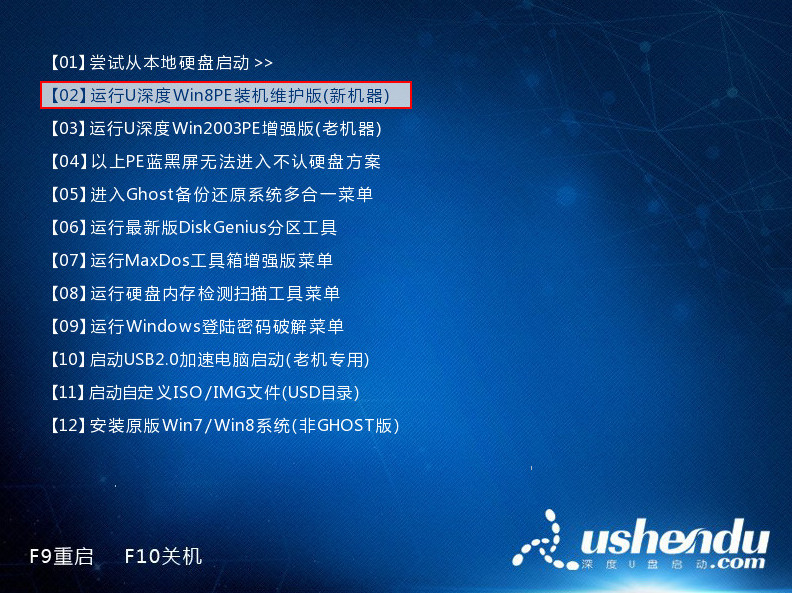
2、进入win8pe系统,依次点击“windows图标--分区工具--系统自带磁盘管理”选项,如下图所示:
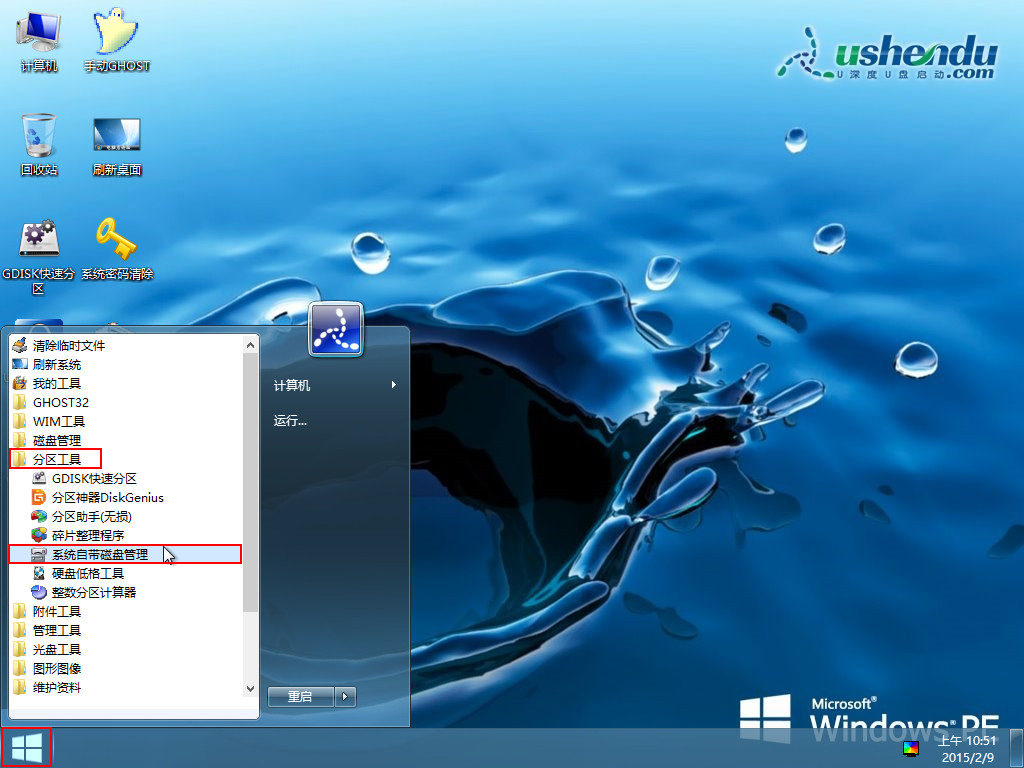
3、打开工具主界面,可以在上方看到“菜单栏”和下方的“工具栏”,如下图所示:
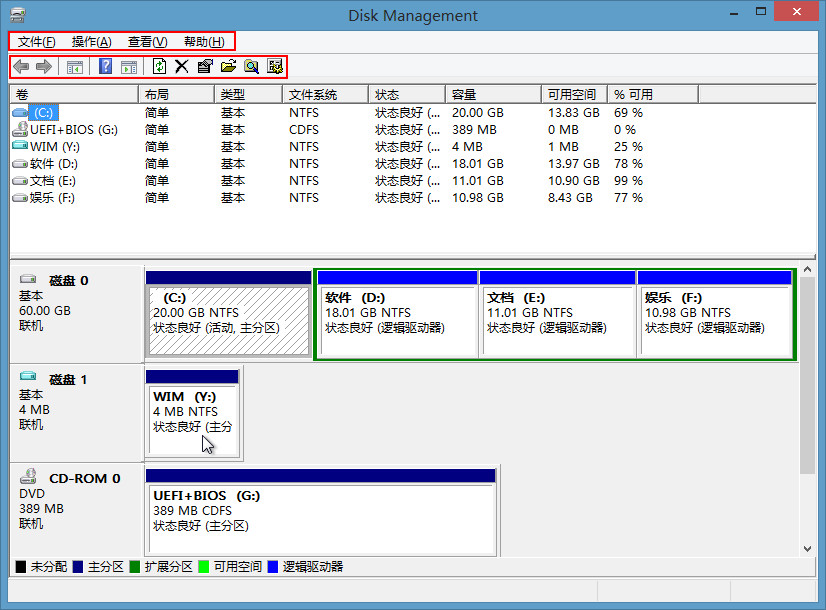
4、右键单击卷中需要操作的分区,选择“格式化”选项,如下图所示:
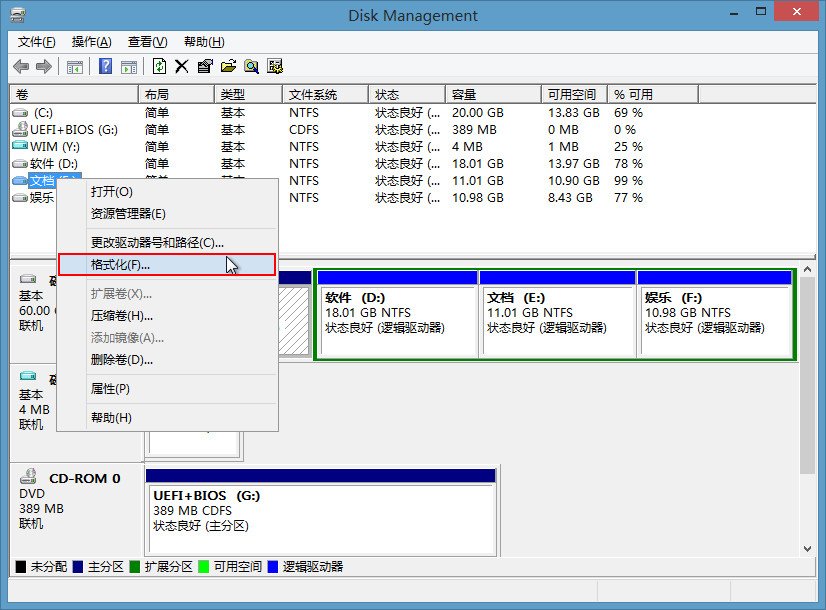
5、可以在弹出格式化设置窗口进行设置“卷标”、“文件系统”和“分配单元大小”选项,还能进行“快速格式化”以及“启动文件和文件夹压缩”,选择完毕按下“确定”,如下图所示:
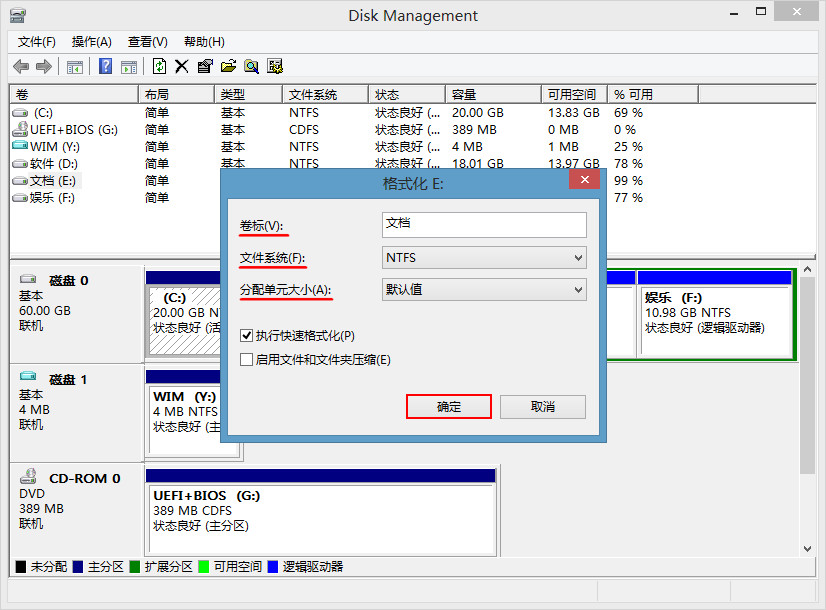
6、工具将会弹出警告提示窗,告知用户操作会清除磁盘中所有数据,确认无误选择“确定”按钮,接着将会进行磁盘格式化操作,如下图所示:
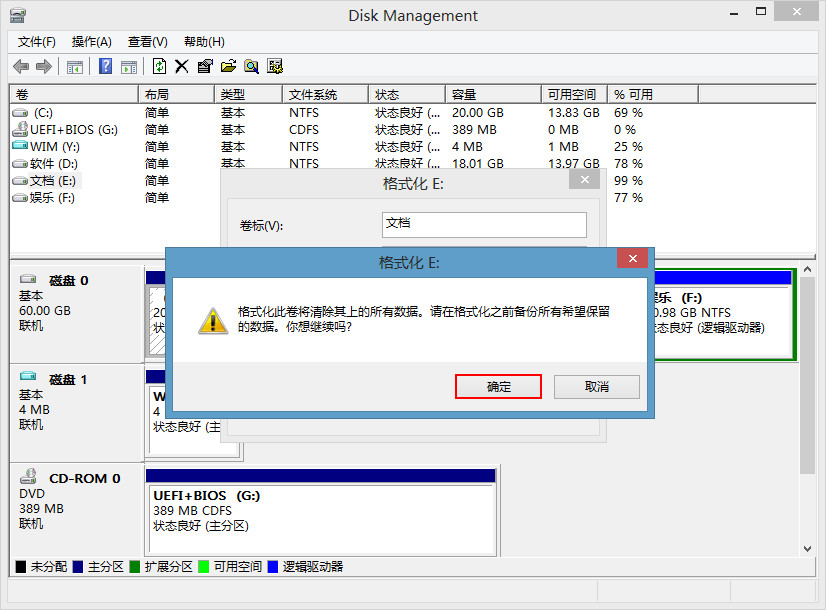
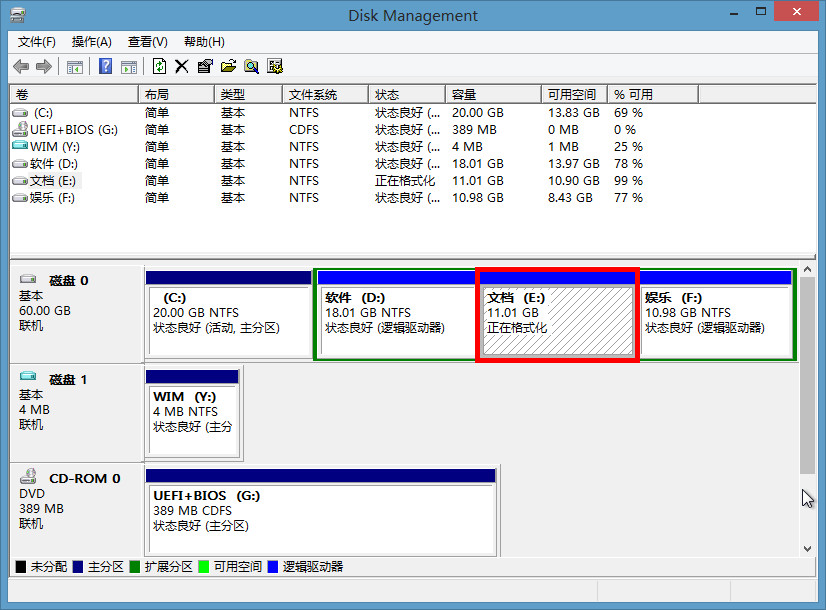
以上介绍u盘启动盘系统自带磁盘管理工具的使用方法,希望可以方便帮大家进行磁盘管理,不会出现束手无策的烦恼。大家在使用磁盘管理工具进行格式化时,需要对重要文件进行备份,备份完毕再进行格式化。

